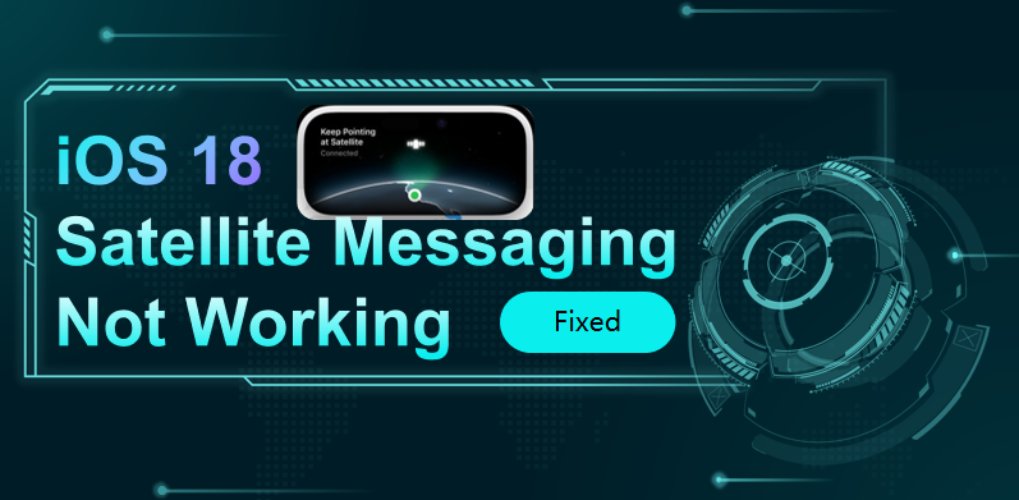Comment résoudre l'iPad bloqué sur la vérification de la mise à jour iOS 18 2025.
 Théodore Rodin
Théodore Rodin- Updated on 2024-09-05 to iOS 18
De nombreux utilisateurs d'iPad sont confrontés à un problème lorsqu'ils tentent de mettre à jour leur appareil vers le nouvel iOS 18 : leur iPad est bloqué à l' étape de vérification de la mise à jour de l'iOS 18. Ce problème ennuyeux peut perturber votre emploi du temps et vous amener à vous demander comment y remédier. Heureusement, il existe plusieurs approches pratiques pour restaurer les fonctionnalités standard de votre appareil. Cependant, dans cet article, nous allons voir 7 solutions simples pour que vous puissiez éviter ce problème de mise à jour et avoir une installation transparente d'iOS 18 en 2024.
- Partie 1. Pourquoi mon iPad est-il bloqué lors de la vérification de la mise à jour d'iOS 18 ?
- Partie 2. Comment réparer l'iPad bloqué sur la vérification de la mise à jour iOS 18 2024
- Méthode 1. Corriger le blocage de l'iPad lors de la vérification de la mise à jour d'iOS 18 en un seul clic
- Méthode 2. Supprimez la mise à jour de l'iPadOS 18
- Méthode 3. Retirez le support de la carte SIM
- Méthode 4. Réparer l'iPad bloqué sur la vérification de la mise à jour iOS 18 via un redémarrage forcé de l'iPad
- Méthode 5. Réparer l'iPad bloqué sur la vérification de la mise à jour d'iOS 18 via iTunes
- Méthode 6. Mettez l'iPhone en mode DFU
Partie 1. Pourquoi mon iPad est-il bloqué lors de la vérification de la mise à jour d'iOS 18 ?
Il y a plusieurs causes possibles pour le problème de l'ipad bloqué sur la vérification de la mise à jour ios 18, qui sont indiquées ci-dessous.
1. L'encombrement du réseau peut bloquer les utilisateurs lors de la mise à jour de l'iPadOS en raison du grand nombre d'utilisateurs utilisant iTunes ou OTA, ce qui peut bloquer le processus.
2. Les problèmes logiciels entraînant un écran blanc, un écran noir de la mort, une boucle de démarrage, un gel du logo Apple ou un mode de récupération sur un iPad provoquent l'apparition d'une erreur de validation de la mise à jour sur l'iPad.
3. Des connexions réseau instables ou un stockage inadéquat des appareils sont des problèmes externes susceptibles d'interférer avec le processus de vérification.
4. Des problèmes tels que des mises à jour logicielles incorrectes peuvent résulter de dommages causés au matériel de l'iPad, tels que des chutes ou des collisions avec des objets complexes.
Partie 2. Comment réparer l'iPad bloqué sur la vérification de la mise à jour iOS 18 2024
Voici quelques méthodes pratiques pour réparer la mise à jour de vérification d'iOS 18 pour iOS 18 2024.
Méthode 1. Corriger le blocage de l'iPad lors de la vérification de la mise à jour d'iOS 18 en un seul clic
La première méthode et la plus efficace pour réparer un iPad bloqué sur la vérification de la mise à jour iOS 18 est UltFone iOS System Repair. Cet outil efficace a été créé pour résoudre rapidement de nombreux problèmes liés au système iOS - il est parfait pour résoudre les problèmes de mise à jour. Supposons que vous pensiez que l'iPad ne s'allume pas après la mise à jour d'iOS 18. Dans ce cas, UltFone iOS System Repair est la solution de choix qui vous permettra, en un seul clic, de faire revenir votre appareil à la normale sans passer par de nombreuses étapes pour résoudre le problème.
Avantages et principales caractéristiques d'UltFone iOS System Repair
- Solution pratique en un clic qui ne nécessite pas de connaissances spécifiques pour diagnostiquer le problème.
- Il est compatible avec toutes les versions d'iOS, offre plus de 150+ solutions adaptables et prend en charge différents appareils iOS.
- Protège l'intégrité et les données de votre appareil pendant sa réparation.
- Il résout efficacement les problèmes, réduit les temps d'arrêt et ramène rapidement votre iPad à la normale.
- Il résout votre problème : mon iPad est bloqué lors de la vérification de la mise à jour iOS 18.
- Conçu pour des utilisateurs de différents niveaux de compétences techniques, il est simple à utiliser et à parcourir.
- Résout plusieurs problèmes iOS, y compris les boucles de démarrage, les pannes système et les difficultés de mise à jour, ipad bloqué lors de la vérification de la mise à jour ios 18.
- Il vous permet de revenir à une version iOS stable si la mise à niveau fonctionne mal ou crée des problèmes.
Étapes spécifiques pour l'utilisation d'UltFone iOS System Repair
- Étape 1 Connectez votre iPad à votre PC et lancez UltFone iOS System Repair. Pour commencer, sélectionnez l'option "Mise à niveau/rétrogradation iOS".
- Étape 2 Sélectionnez l'option "Downgrade" dans le menu qui apparaît ensuite. Ensuite, dans la liste ci-dessous, choisissez la version d'iOS 17 vers laquelle vous souhaitez rétrograder.
- Étape 3 Le programme va maintenant télécharger le fichier du micrologiciel iOS 17 de votre appareil. Une fois que c'est fait, il commence à rétrograder vers iOS 17 et à désinstaller iOS 18.
- Étape 4 UltFone rétrograde rapidement et facilement votre iPhone d'iOS 18 à la version iOS 17 stable, fournissant le correctif lisse pour ipad coincé sur la vérification de la mise à jour sur l'écran de verrouillage ios 18. Pour terminer, cliquez sur "Done" après avoir terminé.




Méthode 2. Supprimez la mise à jour de l'iPadOS 18
Cela peut être dû au fait que la mise à jour a été téléchargée ou corrompue et qu'il manque certains fichiers importants lors de l'exécution du système d'exploitation. Pour résoudre ce problème, la mise à jour téléchargée doit être supprimée et téléchargée en suivant les étapes mentionnées.
1. Tout d'abord, ouvrez l'application Réglages de votre iPad et accédez à l'onglet Général.
2. l'option "Stockage iPad" se trouve dans les réglages généraux.
3. Allez maintenant dans "Stockage iPad", et vous verrez le fichier "Mise à jour iOS". Cliquez dessus.
4. Dans la fenêtre suivante, vous verrez l'option "Supprimer la mise à jour". cliquez dessus pour supprimer la mise à jour actuelle.
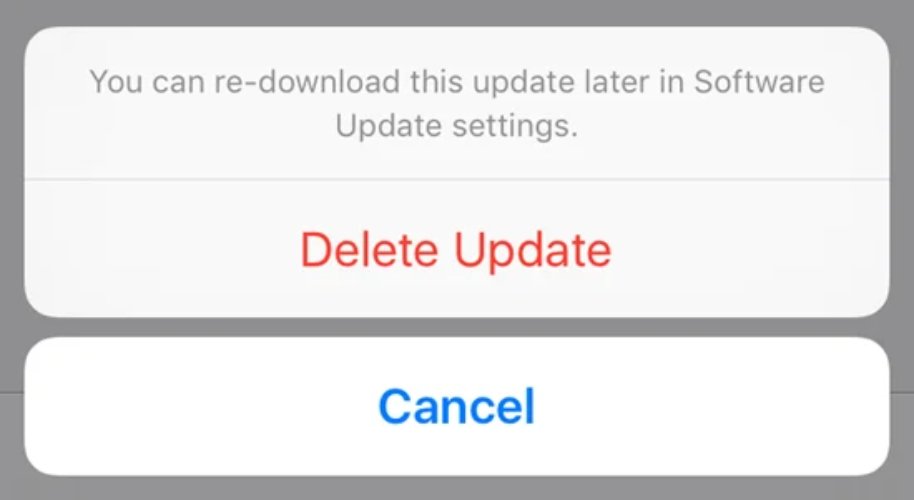
Méthode 3. Retirez le support de la carte SIM
Une carte SIM mal placée ou des problèmes matériels peuvent bloquer l'appareil iPad dans la phase de validation de la mise à jour, ce qui nécessite une réinitialisation complète sans effacer aucune donnée.
1. Insérez un trombone plié ou un outil d'éjection de carte SIM dans les petits trous sur le côté pour accéder au plateau SIM.
2. Lorsque le plateau de la carte SIM dépasse de la prise, poussez-le doucement en exerçant une pression et en le faisant glisser.
3. Retirez la carte SIM incorrecte, installez correctement la nouvelle carte dans le bac à cartes SIM, puis remettez-la en place correctement.
Méthode 4. Réparer l'iPad bloqué sur la vérification de la mise à jour iOS 18 via un redémarrage forcé de l'iPad
Pour les appareils iOS, le redémarrage forcé peut résoudre les problèmes liés à la mise à jour de l'écran de verrouillage, au mode de récupération et au logo Apple.
1. Forcez le redémarrage de l'iPad en maintenant simultanément les boutons Home et Side enfoncés pendant dix secondes.
- Maintenez le bouton d'augmentation du volume enfoncé jusqu'à ce que le robot iPad et un triangle rouge apparaissent, puis relâchez-le.
- Maintenez la touche de réduction du volume, puis relâchez-la instantanément.
- Maintenez le bouton supérieur enfoncé et ne le relâchez pas tout en appuyant sur le bouton d'augmentation du volume, et votre iPad redémarrera.
2. Redémarrez ensuite votre appareil Apple, accédez à Réglages > Général > Mise à jour logicielle, puis sélectionnez Installer maintenant.

Méthode 5. Réparer l'iPad bloqué sur la vérification de la mise à jour d'iOS 18 via iTunes
La restauration d'un appareil iOS avec iTunes peut également supprimer toutes les informations contenues dans l'iPad. Néanmoins, si l'iPad a été sauvegardé, cela peut résoudre le problème du blocage de l'iPad lors de la vérification de la mise à jour.
1. Lancez iTunes sur votre Mac ou PC et synchronisez votre iPad avec l'ordinateur. Lorsque l'iPad apparaît dans iTunes, cliquez dessus.
2. Dans le panneau Résumé, cliquez avec le bouton droit de la souris sur Restaurer l'appareil, puis cliquez sur Restaurer pour confirmer la restauration de votre PC. Cliquez ensuite sur Restaurer pour confirmer la restauration de votre PC. iTunes efface alors l'appareil et télécharge le nouvel iOS sans que vous ayez à le faire vous-même.

Méthode 6. Mettez l'iPhone en mode DFU
La dernière méthode pour résoudre le problème consiste à placer l'appareil en mode DFU pour le restaurer. Ensuite, procédez comme suit.
1. Après avoir connecté votre iPhone et votre PC à iTunes via un cordon USB, appuyez sur les boutons Home et Sleep/Wake pendant dix secondes.
2. Maintenez le bouton Home enfoncé jusqu'à ce que vous receviez une notification dans iTunes indiquant que votre iPhone a été identifié pour le mode de récupération.

Conclusion
Avoir un problème concernant un ipad bloqué sur la vérification de la mise à jour ios 18 peut être assez irritant, mais quelques remèdes peuvent être pris. Chaque méthode apporte une solution, du redémarrage forcé de l'appareil à l'utilisation d'iTunes, en passant par l'effacement de la mise à jour ou le passage de l'appareil en mode DFU.
Si vous souhaitez une solution rapide et robuste sans stress, nous vous suggérons vivement d'utiliser UltFone iOS System Repair . Il facilite le processus en proposant une solution en un seul clic et garantit qu'elle sera sûre et efficace. Ramenez votre iPad à la normale avec l'aide d'UltFone iOS System Repair et profitez d'un processus de mise à jour sans faille.


 Théodore Rodin
Théodore Rodin